Кой файл с какво се отваря
3 posters
Мама Завинаги форум :: Лаф да става :: Хоби - нещата, които обичаме да правим :: Компютри, Интернет и GSM
Страница 1 от 1
 Кой файл с какво се отваря
Кой файл с какво се отваря
Кой файл с какво се отваря
Фиг.1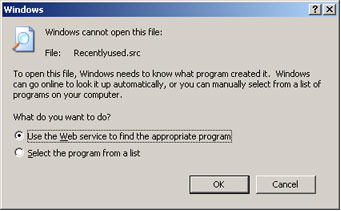
Случвало ли ви се е да попаднете на файлове, които са в непознат за вас и вашия Windows формат? След това идва редът на догадки и предположения какво да предприемем, за да се докопаме до драгоценното им съдържание. Едно неразпознаване на файлово разширение може да ни донесе наистина големи главоболия. В такива случаи най-често следва обикалянето в безбройните форуми, чат канали с надеждата, че ще попаднем на някой дружелюбен доброволец, който ще се смили над нас и ще прекрати мъките ни, споделяйки своя кървав опит. Вярно, че и това е някакво решение (освен това е и удобен начин за завързване на приятелства), но в случай, че работата, с която е свързан заветния файл, е належаща и въобще не ни е до мотане, се налага да открием друго, по-експедитивно решение на проблема.
Май твърде бързо се впуснахме в решаването на хипотетични проблеми. Нека започнем отначало.
Фиг.2
Когато кликнем върху файлов тип, за който Windows XP (ако си спомняте, при по-старите версии на Windows пак се появява питащ прозорец, но при него отсъства втората опция, за която ще стане дума по-долу) няма представа с какво да отвори, се появява диалогов прозорец, в който можем да избираме между посочване на програма от списък или употреба на съответната уеб услуга за намиране на подходящата програма. В първия случай се налага ние сами да посочим правилния софтуерен продукт, нужен ни за разопаковане на заветната консерва от неразпознат тип. Това е особено удобно, но само при положение, че си имаме на представа какво ще търсим в този списък.
Фиг.3
За останалите (отчаяните) решението се крие във втората възможност – да прибегнем до търсене в Интернет. Ако изберем “use the Web service to find the appropriate program” ще се озовем в страница на Microsoft, предлагаща ни да извършим своето търсене в http://filext.com. FILExt е детайлна и изключително богата база данни на файлови разширения и програмите, които ги използват. Разполага с търсачка и азбучен каталог на информацията с която разполага. Днес ще се научим как най-пълноценно да я използваме.
Щом сте стигнали до нея, значи търсите програма, която работи с конкретно файлово разширение. Преди да пристъпим към търсенето, нека похапнем малко полезна информация, свързана с файловите разширения.
Какво е „разширение”?
Файловете на диска ви трябва да бъдат идентифицирани, за да може операционната система да ги разпознае. Общият вид на едно име е:
име.разширение (download.doc)
Първата част на името, в ляво от точката, се нарича корен или основа (root). Втората половина, в дясно от препинателния знак, е разширението. То е незадължително и често, но не и непременно, се състои от три символа (.doc). Под MS-DOS името на файла не може да наброява повече от осем символа, а разширението (формата) над три. Така че, три знака (или по-малко) все още се възприема като нормалната продължителност на едно разширение, макар и от Windows 95 насам това изискване да отпадна. Другата причина все още да се налага употребата на тризнаковите окончания е наличието на файлове, които трябва да са съвместими и с DOS-базираните системи. Наличието на разделител (точица) е задължително. Възможно е в името на даден обект да участват множество точки, но само последната от тях се взима под внимание.
Ето списък с позволените и непозволените символи в едно файлово наименование:
Позволени са: A-Z 0-9 $#&+@!()-{}'`_~ и шпацията (тя бе включена в този списък с излизането на Windows 95)
Непозволени са: |<>^=?/[]";,* плюс всички знаци, образувани с участието на [Ctrl].
При DOS и Windows разширенията традиционно винаги са били използвани, за да се идентифицира програмата, с която съответният файл се асоциира (например .doc форматът най-често предизвиква появата на Microsoft Word или жена/мъжа ви, която/който не е очарован/а от вашата неканена намеса в личните й/му записки). Това правило обаче не е единствено и непоклатимо. То е обвързано с някои усложнения, които е добре да се знаят:
- Всяко едно окончание може да бъде свързано (асоциирано) с повече от една програма. Няма централна власт, която да документира и определя връзките между разширенията и типовете файлове. Може би съдбата е отредила тази роля именно на FILExt.
- Съществуват „лъжливи” (измамни) разширения. Например, някои macro-вируси създават Word файлове във формат на template-и и ги записват с разширение .doc. Тъй като Word не обръща внимание на разширенията, а преглежда направо съдържанието на файловете, той наивно би отворил .doc файла като темплейт, стартирайки и вмъкнатия вирус.
- Ако използвате нестандартни символи (под нестандартни имам предвид всичко, различно от A-Z, 0-9) при именуването на файловете си, тези символи може да ви създадат проблеми ако се опитате да ги прехвърлите на CD диск, тъй като правилата за именуване при CDтата са по-стриктни от тези при DOS/Windows.
- Прехвърлянето на файлове между различни операционни системи също е повод за конфликтни ситуации. Например, Windows е безразличен към начина на изписване на думите. За него download, DOWNload и DoWnLoAd са все един и същи файл, докато при Unix и трите думи бих са отчели за различни файлове, тъй като тази ОС е чувствителна откъм големи-малки букви.
Как да настроим Windows-a така, че да изписва и файловото разширение след името
Под Windows XP отворете произволна папка (примерно My Documents) и изберете: “Tools->Folder Options->View”. В таба “View” скролирайте надолу, намерете реда "Hide file extensions for known file types" и се уверете, че НЕ е отметнат. Ако има отметка, махнете я, след което натиснете “Apply” и “Ok”.
При Windows 98 пътят е подобен. Отворете “My Computer” и след това изберете “View->Folder Options->View”.
Такава една промяна в нашата система би ни дала възможността лесно да преименуваме файлове, като променяме не само тяхното име, но и разширението им (а заедно с него и използваната иконка). Какво имам предвид. Например, искаме да преименуваме файла document.txt в document.html. В случай, че Windows-ът не изписва файловото разширение след името, когато изберем преименуване (rename) ще можем да променим единствено символите до точката (‘document’), а ако активираме показването на файловото разширение заедно с името нещата ще станат по-лесни (няма да има нужда от съхраняване на файла под друго име и формат) и заедно с променянето на ‘document’ ще можем да коригираме и ‘.txt’.
Ако нямате пряка полза от задействане на тази настройка ви препоръчвам да не я деотмятате, понеже има вероятност да предизвика и някои неудобства. Най-често, неволно заличаване на разширението заедно с името, след което файла остава без ‘.разширение’ и, макар и да не е проблем да му добавите някакво, би могло да бъде повод за неприятности (Внезапни позвънявания на пожар от типа на „Како си направил с филма ми? Нали не мислиш, че ще ти се размине”).
Търсенето
Фиг.4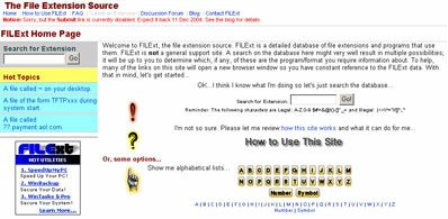
Най-бързият начин да получите отговор на своите питания относно някое разширение е като го впишете в полето за търсене и натиснете бутона Go.
Ако търсеното фигурира в базата данни на сайта ще получите подробна информация за него (подготвяйки се за статията претърсих немалко страници с подобна насоченост, но тази бе единствената с толкова детайлни данни). Сред подробностите, които извежда търсачката са програми, с които е асоциирано разширението, както и линкове към техните официални сайтове; функции; значение, в случай, че разширението представлява абревиатура; файлово класифициране; компании, разработващи продукти, които го използват; идентификационни символи (в Hex и ASCII вид); бележки, свързани със спецификата на формата и др.
Фиг.5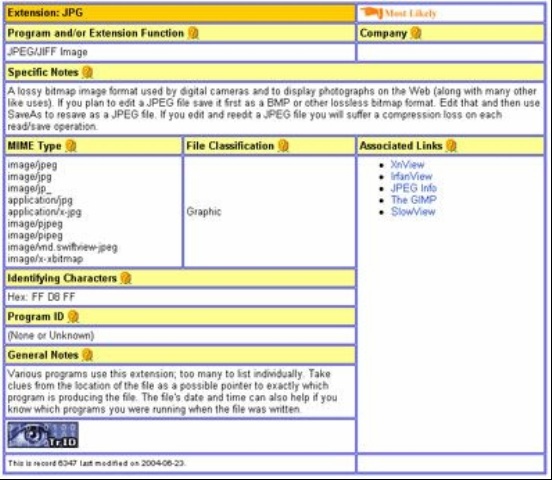
Ако търсенето ви е безуспешно, ето някои съвети, които може да ви бъдат от полза:
- Ако разширението съдържа числа в себе си (например .dow20) и когато го впишете в кутийката за търсене не достигате до резултат, опитайте отново, като този път замените числата с „1” или „01” (например .dow1). Често такива файлове са части от серии и само първите пет до десет техни разновидности могат да бъдат намерени в базата данни.
- Ако разширението е съставено само от цифри и при търсенето му не биват изведени никакви резултати, пробвайте с .000 или .00. Възможно е отново да става въпрос за част от цяло.
- Ако разширението завършва с долно тире (_) и не можете да получите никаква информация за него, изглежда, че файлът е част от инсталационен пакет и представлява компресиран вариант на файл със същите два символа в разширението си, но и включващ още един на мястото на тирето (например .EX_ е .EXE).
Фиг.6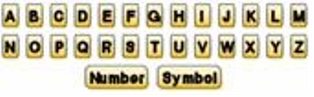
Алтернативният метод за търсене е чрез азбучния списък. В него избирате първата буква на търсеното разширение и получавате достъп до нов списък на всички разширения, започващи с тази буква. Ако попаднете на резултат, можете да кликнете върху него и ще бъдете отведени до детайлната информация за него. Освен списък с буквите от английската азбука, FILExt предлага и индекс на цифрите и символите. ($#&@!()-{}'`_~).
Има вероятност, дори и след неколкократни опити, да не достигнете до разкритие, но в такъв случай не бива да виним трудолюбивите хора от Computer Knowledge, поддържащи http://filext.com, понеже на всички ни е ясно, че по света с ежедневното раждане на десетки софтуерни продукти, са напъплили милиони файлови разширения, а целта на екипът, е да включва в своята база данни само най-разпространените.
Най-правилното решение в такава ситуация от ваша страна би било да се върнете обратно към сайта, от който сте свалили извънземния файл, и да потърсите повече информация или да поразпитате във форума на FILExt, помещаващ се на адрес http://filext.com/info/index.php. Ако успеете да разгадаете мистерията на разширението си и са ви останали сили да се порадвате на своя успех, добре би било да спестите страданията на другите като добавите своето описание към базата с данни на сайта. Това става на адрес http://filext.com/submitext.php.
За всеки случай съм ви подготвил още два сайта с данни за по-разпространените файлови разширения.
http://www.icdatamaster.com
Тук търсенето става само чрез избиране на началната буква от азбучен индекс. За всеки формат има посочено кратко сбито разяснение на неговото предназначение, а в много случаи има упоменат и конкретен софтуерен продукт, който си служи с него. Страницата може да ви бъде полезна най-вече с това, че в нея ще намерите завидно големи списъци с обяснения и линкове за даунлоуд на всевъзможни файлови конвертори – мултимедийни, текстови, математически, за бази данни, за архиви, конвертори от полза за програмистите, на шрифтове, документи, дори универсални конвертори и други.
http://www.webopedia.com/quick_ref/fileextensions.asp
Още един сайт с богати запаси от дефиниции за разширения, който може да ви бъде от полза. В него търсенето се осъществява само по азбучен справочник.
http://www.stack.com/file/extension
Списъкът с разширения на този адрес е доста ограничен, но той заслужава нашето внимание, понеже освен точното име на програмата, с която можем да отворим избран файлов формат, предлага и линк за даунлоудване.
FileDrag
Фиг.7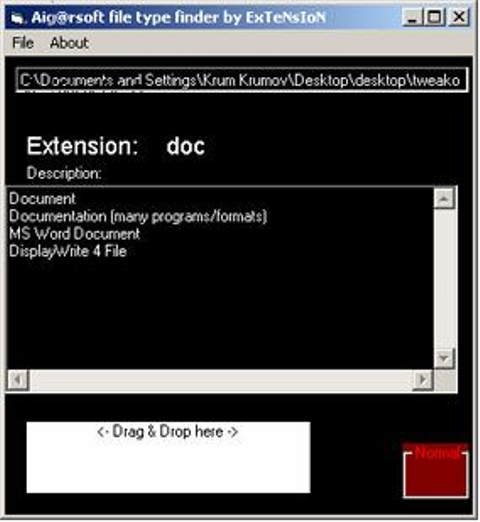
Към пакета с полезни източници на информация по темата ще добавя и тази малка програма, която обаче крие големи заложби. Тя е offline вариант на уеб страниците, които разгледахме по-горе. Знае с какво се отварят 3371 файлови разширения. Особено ми допада начина й на работа. За него сигурно вече се досещате от името й – хващаме някой файл с курсора и го влачим до определения за тази цел бял правоъгълник. След което, за части от секундата, FileDrag идентифицира обекта и извежда информация за него. Задължително посочва и поне една програма, която е способна да го отвори. Продуктът е заслужено отличен от The File Transit (5/5), FileHungry (5/5), Lockergnome, SoftNews (5/5), ListSoft, ProtoPlex (5/5) и др.
Можете да свалите FileDrag 3 от: http://aigarsoft.valsts.lv/FileDrag2001.exe (580Кб).
Фиг.1
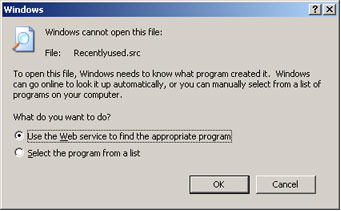
Случвало ли ви се е да попаднете на файлове, които са в непознат за вас и вашия Windows формат? След това идва редът на догадки и предположения какво да предприемем, за да се докопаме до драгоценното им съдържание. Едно неразпознаване на файлово разширение може да ни донесе наистина големи главоболия. В такива случаи най-често следва обикалянето в безбройните форуми, чат канали с надеждата, че ще попаднем на някой дружелюбен доброволец, който ще се смили над нас и ще прекрати мъките ни, споделяйки своя кървав опит. Вярно, че и това е някакво решение (освен това е и удобен начин за завързване на приятелства), но в случай, че работата, с която е свързан заветния файл, е належаща и въобще не ни е до мотане, се налага да открием друго, по-експедитивно решение на проблема.
Май твърде бързо се впуснахме в решаването на хипотетични проблеми. Нека започнем отначало.
Фиг.2

Когато кликнем върху файлов тип, за който Windows XP (ако си спомняте, при по-старите версии на Windows пак се появява питащ прозорец, но при него отсъства втората опция, за която ще стане дума по-долу) няма представа с какво да отвори, се появява диалогов прозорец, в който можем да избираме между посочване на програма от списък или употреба на съответната уеб услуга за намиране на подходящата програма. В първия случай се налага ние сами да посочим правилния софтуерен продукт, нужен ни за разопаковане на заветната консерва от неразпознат тип. Това е особено удобно, но само при положение, че си имаме на представа какво ще търсим в този списък.
Фиг.3

За останалите (отчаяните) решението се крие във втората възможност – да прибегнем до търсене в Интернет. Ако изберем “use the Web service to find the appropriate program” ще се озовем в страница на Microsoft, предлагаща ни да извършим своето търсене в http://filext.com. FILExt е детайлна и изключително богата база данни на файлови разширения и програмите, които ги използват. Разполага с търсачка и азбучен каталог на информацията с която разполага. Днес ще се научим как най-пълноценно да я използваме.
Щом сте стигнали до нея, значи търсите програма, която работи с конкретно файлово разширение. Преди да пристъпим към търсенето, нека похапнем малко полезна информация, свързана с файловите разширения.
Какво е „разширение”?
Файловете на диска ви трябва да бъдат идентифицирани, за да може операционната система да ги разпознае. Общият вид на едно име е:
име.разширение (download.doc)
Първата част на името, в ляво от точката, се нарича корен или основа (root). Втората половина, в дясно от препинателния знак, е разширението. То е незадължително и често, но не и непременно, се състои от три символа (.doc). Под MS-DOS името на файла не може да наброява повече от осем символа, а разширението (формата) над три. Така че, три знака (или по-малко) все още се възприема като нормалната продължителност на едно разширение, макар и от Windows 95 насам това изискване да отпадна. Другата причина все още да се налага употребата на тризнаковите окончания е наличието на файлове, които трябва да са съвместими и с DOS-базираните системи. Наличието на разделител (точица) е задължително. Възможно е в името на даден обект да участват множество точки, но само последната от тях се взима под внимание.
Ето списък с позволените и непозволените символи в едно файлово наименование:
Позволени са: A-Z 0-9 $#&+@!()-{}'`_~ и шпацията (тя бе включена в този списък с излизането на Windows 95)
Непозволени са: |<>^=?/[]";,* плюс всички знаци, образувани с участието на [Ctrl].
При DOS и Windows разширенията традиционно винаги са били използвани, за да се идентифицира програмата, с която съответният файл се асоциира (например .doc форматът най-често предизвиква появата на Microsoft Word или жена/мъжа ви, която/който не е очарован/а от вашата неканена намеса в личните й/му записки). Това правило обаче не е единствено и непоклатимо. То е обвързано с някои усложнения, които е добре да се знаят:
- Всяко едно окончание може да бъде свързано (асоциирано) с повече от една програма. Няма централна власт, която да документира и определя връзките между разширенията и типовете файлове. Може би съдбата е отредила тази роля именно на FILExt.
- Съществуват „лъжливи” (измамни) разширения. Например, някои macro-вируси създават Word файлове във формат на template-и и ги записват с разширение .doc. Тъй като Word не обръща внимание на разширенията, а преглежда направо съдържанието на файловете, той наивно би отворил .doc файла като темплейт, стартирайки и вмъкнатия вирус.
- Ако използвате нестандартни символи (под нестандартни имам предвид всичко, различно от A-Z, 0-9) при именуването на файловете си, тези символи може да ви създадат проблеми ако се опитате да ги прехвърлите на CD диск, тъй като правилата за именуване при CDтата са по-стриктни от тези при DOS/Windows.
- Прехвърлянето на файлове между различни операционни системи също е повод за конфликтни ситуации. Например, Windows е безразличен към начина на изписване на думите. За него download, DOWNload и DoWnLoAd са все един и същи файл, докато при Unix и трите думи бих са отчели за различни файлове, тъй като тази ОС е чувствителна откъм големи-малки букви.
Как да настроим Windows-a така, че да изписва и файловото разширение след името
Под Windows XP отворете произволна папка (примерно My Documents) и изберете: “Tools->Folder Options->View”. В таба “View” скролирайте надолу, намерете реда "Hide file extensions for known file types" и се уверете, че НЕ е отметнат. Ако има отметка, махнете я, след което натиснете “Apply” и “Ok”.
При Windows 98 пътят е подобен. Отворете “My Computer” и след това изберете “View->Folder Options->View”.
Такава една промяна в нашата система би ни дала възможността лесно да преименуваме файлове, като променяме не само тяхното име, но и разширението им (а заедно с него и използваната иконка). Какво имам предвид. Например, искаме да преименуваме файла document.txt в document.html. В случай, че Windows-ът не изписва файловото разширение след името, когато изберем преименуване (rename) ще можем да променим единствено символите до точката (‘document’), а ако активираме показването на файловото разширение заедно с името нещата ще станат по-лесни (няма да има нужда от съхраняване на файла под друго име и формат) и заедно с променянето на ‘document’ ще можем да коригираме и ‘.txt’.
Ако нямате пряка полза от задействане на тази настройка ви препоръчвам да не я деотмятате, понеже има вероятност да предизвика и някои неудобства. Най-често, неволно заличаване на разширението заедно с името, след което файла остава без ‘.разширение’ и, макар и да не е проблем да му добавите някакво, би могло да бъде повод за неприятности (Внезапни позвънявания на пожар от типа на „Како си направил с филма ми? Нали не мислиш, че ще ти се размине”).
Търсенето
Фиг.4
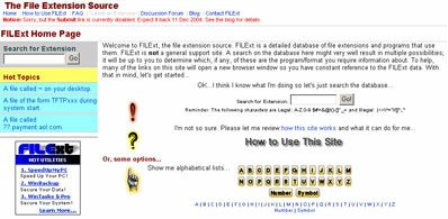
Най-бързият начин да получите отговор на своите питания относно някое разширение е като го впишете в полето за търсене и натиснете бутона Go.
Ако търсеното фигурира в базата данни на сайта ще получите подробна информация за него (подготвяйки се за статията претърсих немалко страници с подобна насоченост, но тази бе единствената с толкова детайлни данни). Сред подробностите, които извежда търсачката са програми, с които е асоциирано разширението, както и линкове към техните официални сайтове; функции; значение, в случай, че разширението представлява абревиатура; файлово класифициране; компании, разработващи продукти, които го използват; идентификационни символи (в Hex и ASCII вид); бележки, свързани със спецификата на формата и др.
Фиг.5
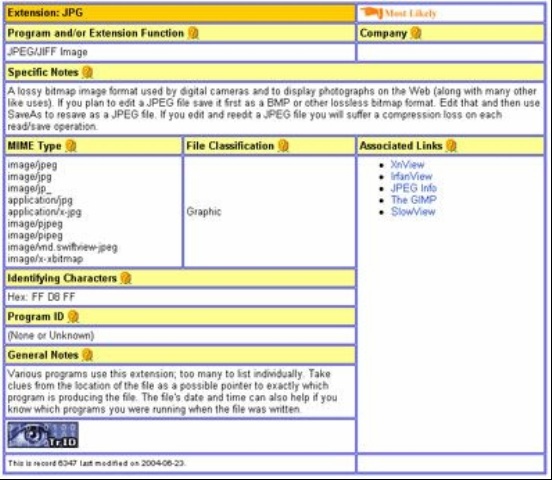
Ако търсенето ви е безуспешно, ето някои съвети, които може да ви бъдат от полза:
- Ако разширението съдържа числа в себе си (например .dow20) и когато го впишете в кутийката за търсене не достигате до резултат, опитайте отново, като този път замените числата с „1” или „01” (например .dow1). Често такива файлове са части от серии и само първите пет до десет техни разновидности могат да бъдат намерени в базата данни.
- Ако разширението е съставено само от цифри и при търсенето му не биват изведени никакви резултати, пробвайте с .000 или .00. Възможно е отново да става въпрос за част от цяло.
- Ако разширението завършва с долно тире (_) и не можете да получите никаква информация за него, изглежда, че файлът е част от инсталационен пакет и представлява компресиран вариант на файл със същите два символа в разширението си, но и включващ още един на мястото на тирето (например .EX_ е .EXE).
Фиг.6
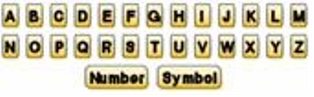
Алтернативният метод за търсене е чрез азбучния списък. В него избирате първата буква на търсеното разширение и получавате достъп до нов списък на всички разширения, започващи с тази буква. Ако попаднете на резултат, можете да кликнете върху него и ще бъдете отведени до детайлната информация за него. Освен списък с буквите от английската азбука, FILExt предлага и индекс на цифрите и символите. ($#&@!()-{}'`_~).
Има вероятност, дори и след неколкократни опити, да не достигнете до разкритие, но в такъв случай не бива да виним трудолюбивите хора от Computer Knowledge, поддържащи http://filext.com, понеже на всички ни е ясно, че по света с ежедневното раждане на десетки софтуерни продукти, са напъплили милиони файлови разширения, а целта на екипът, е да включва в своята база данни само най-разпространените.
Най-правилното решение в такава ситуация от ваша страна би било да се върнете обратно към сайта, от който сте свалили извънземния файл, и да потърсите повече информация или да поразпитате във форума на FILExt, помещаващ се на адрес http://filext.com/info/index.php. Ако успеете да разгадаете мистерията на разширението си и са ви останали сили да се порадвате на своя успех, добре би било да спестите страданията на другите като добавите своето описание към базата с данни на сайта. Това става на адрес http://filext.com/submitext.php.
За всеки случай съм ви подготвил още два сайта с данни за по-разпространените файлови разширения.
http://www.icdatamaster.com
Тук търсенето става само чрез избиране на началната буква от азбучен индекс. За всеки формат има посочено кратко сбито разяснение на неговото предназначение, а в много случаи има упоменат и конкретен софтуерен продукт, който си служи с него. Страницата може да ви бъде полезна най-вече с това, че в нея ще намерите завидно големи списъци с обяснения и линкове за даунлоуд на всевъзможни файлови конвертори – мултимедийни, текстови, математически, за бази данни, за архиви, конвертори от полза за програмистите, на шрифтове, документи, дори универсални конвертори и други.
http://www.webopedia.com/quick_ref/fileextensions.asp
Още един сайт с богати запаси от дефиниции за разширения, който може да ви бъде от полза. В него търсенето се осъществява само по азбучен справочник.
http://www.stack.com/file/extension
Списъкът с разширения на този адрес е доста ограничен, но той заслужава нашето внимание, понеже освен точното име на програмата, с която можем да отворим избран файлов формат, предлага и линк за даунлоудване.
FileDrag
Фиг.7
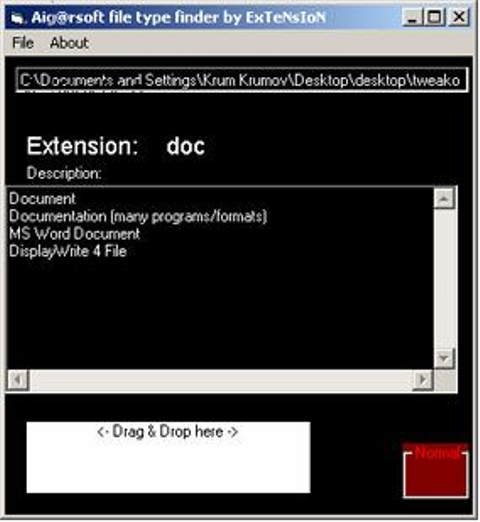
Към пакета с полезни източници на информация по темата ще добавя и тази малка програма, която обаче крие големи заложби. Тя е offline вариант на уеб страниците, които разгледахме по-горе. Знае с какво се отварят 3371 файлови разширения. Особено ми допада начина й на работа. За него сигурно вече се досещате от името й – хващаме някой файл с курсора и го влачим до определения за тази цел бял правоъгълник. След което, за части от секундата, FileDrag идентифицира обекта и извежда информация за него. Задължително посочва и поне една програма, която е способна да го отвори. Продуктът е заслужено отличен от The File Transit (5/5), FileHungry (5/5), Lockergnome, SoftNews (5/5), ListSoft, ProtoPlex (5/5) и др.
Можете да свалите FileDrag 3 от: http://aigarsoft.valsts.lv/FileDrag2001.exe (580Кб).

nellyyy- упорит

 Re: Кой файл с какво се отваря
Re: Кой файл с какво се отваря
благодаря.доста из4ерпателна информация.имах нужда от такава

pumpal21- Глобален Модератор

 Типове файлове
Типове файлове
Типове файлове, които не може да се добавят към списък или библиотека
Като сървърен администратор можете да използвате централното администриране, за да ограничите качването или извличането на определени видове файлове според файловото разширение. Например файл с разширение .exe може потенциално да съдържа код, който се изпълнява на клиентски компютри, когато файлът се изтегли. Ако файловото разширение .exe се блокира, потребителите не може да качат или изтеглят файл с разширение .exe. Като блокирате този файлов тип, потенциално опасно съдържание в .exe файла не може да се изтегли или да се изпълни на клиентски компютри. С тази функция не се предотвратява всяко използване според файловите типове, нито това е нейното предназначение.
ЗАБЕЛЕЖКА Полезно е за собствениците на сайта и за останалите потребители на сайта да знаят кои файлови типове са блокирани, за да разберат защо не могат да качват определени типове файлове. Ако не знаете кои типове файлове са блокирани, обърнете се към вашия сървърен администратор.
По подразбиране са блокирани няколко стандартни файлови разширения, включително файловите разширения, които се смятат за файлове, изпълними от Windows Explorer. Файловете с кръгли скоби { или } също се блокират автоматично. Файловите разширения, блокирани по подразбиране, са показани в следващата таблица.
Сървърните администратори може да използват централното администриране, за да изберат файловите разширения, които ще блокират за целия сървър или сървърна група. Тъй като списъкът с блокираните файлови типове се поддържа от файловото разширение, всеки файл, използващ файлово разширение на на списъка, не може да се качи или изтегли без оглед на предназначението за употреба на файла. Например, ако .asp е в списъка с разширения за блокиране, с тази функция се блокират всички .asp файлове на сървъра дори и да се използват за поддръжка на компоненти за уеб сайтове на друг сървър в сървърната група. Ако даден файл завършва с точка (.), предходните знаци също се проверяват за списъка с блокирани файлови разширения. Например ако .exe е в списъка с блокирани файлови разширения, файлът, наречен "име на файл.exe", също е блокиран. Следващият списък показва различни начини за представяне на един и същ файл, всичките от които се блокират, ако .hta разширението е в списъка с блокирани файлови разширения.
Може да определите файловете, които ще бъдат блокирани за уеб сайтовете на вашите сървъри, като промените списъка с блокирани файлови разширения в централното администриране. Може допълнително да блокирате файлови разширения (до 1024 типа файлове), като ги добавите към списъка на страниците на централната администрация, или като премахнете блокиране, като изтриете файловото разширение от списъка. Когато променяте списъка с файлови разширения, промяната засяга както новите файлове, добавени към уеб сайта, така и файловете, които са вече публикувани на уеб сайта. Например ако библиотека с документи съдържа .doc файл и ако вие добавите .doc разширение към списъка с блокирани файлови разширения, потребителите няма да може повече да отварят .doc файла в библиотеката с документи. Потребителите ще могат да преименуват или изтриват файл с блокирано файлово разширение, но няма да могат да извършват други действия.
Източник
Като сървърен администратор можете да използвате централното администриране, за да ограничите качването или извличането на определени видове файлове според файловото разширение. Например файл с разширение .exe може потенциално да съдържа код, който се изпълнява на клиентски компютри, когато файлът се изтегли. Ако файловото разширение .exe се блокира, потребителите не може да качат или изтеглят файл с разширение .exe. Като блокирате този файлов тип, потенциално опасно съдържание в .exe файла не може да се изтегли или да се изпълни на клиентски компютри. С тази функция не се предотвратява всяко използване според файловите типове, нито това е нейното предназначение.
ЗАБЕЛЕЖКА Полезно е за собствениците на сайта и за останалите потребители на сайта да знаят кои файлови типове са блокирани, за да разберат защо не могат да качват определени типове файлове. Ако не знаете кои типове файлове са блокирани, обърнете се към вашия сървърен администратор.
По подразбиране са блокирани няколко стандартни файлови разширения, включително файловите разширения, които се смятат за файлове, изпълними от Windows Explorer. Файловете с кръгли скоби { или } също се блокират автоматично. Файловите разширения, блокирани по подразбиране, са показани в следващата таблица.
| Разширение на файл | Тип на файла |
| .ade | Разширение на проект на Microsoft Access |
| .adp | Проект на Microsoft Access |
| .app | Файл с приложение |
| .asa | Файл с ASP декларации |
| .ashx | Файл с уеб манипулатор за ASP.NET. Уеб манипулаторите са програмни модули, които обработват необработените HTTP заявки, получени от ASP.NET. |
| .asmx | Файл източник с ASP.NET уеб услуги |
| .asp | Active Server Pages |
| .bas | Модул с клас на Microsoft Visual Basic |
| .bat | Файл за пакетна обработка |
| .cdx | Съставен индекс |
| .cer | Файл със сертификат |
| .chm | Компилиран HTML файл за помощ |
| .class | Файл от клас на Java |
| .cmd | Команден скрипт за Microsoft Windows NT |
| .com | Програма за Microsoft MS-DOS |
| .config | Конфигурационен файл |
| .cpl | Разширение на контролния панел |
| .crt | Сертификат за защита |
| .csh | Скриптов файл |
| .dll | Библиотека за динамично свързване на Windows |
| .exe | Програма |
| .fxp | Компилирана програма за Microsoft Visual FoxPro |
| .hlp | Помощен файл: |
| .hta | HTML програма |
| .htr | Скриптов файл |
| .htw | HTML документ |
| .ida | Файл на Internet Information Services |
| .idc | Свързващ файл за Интернет база данни |
| .idq | Файл с Интернет заявка за данни |
| .ins | Услуга за Интернет наименуване |
| .isp | Настройки на Интернет комуникациите |
| .its | Файл с набор от Интернет документи |
| .jse | Кодиран скриптов файл за JScript |
| .ksh | Скриптов файл за обвивката на Корн |
| .lnk | Пряк път |
| .mad | Пряк път |
| .maf | Пряк път |
| .mag | Пряк път |
| .mam | Пряк път |
| .maq | Пряк път |
| .mar | Пряк път |
| .mas | Съхранена процедура на Microsoft Access |
| .mat | Пряк път |
| .mau | Пряк път |
| .mav | Пряк път |
| .maw | Пряк път |
| .mda | Добавка за Microsoft Access |
| .mdb | Програма за Microsoft Access |
| .mde | MDE база данни за Microsoft Access |
| .mdt | Файл с данни на Microsoft Access |
| .mdw | Работна група на Microsoft Access |
| .mdz | Програма съветник за Microsoft Access |
| .msc | Документ на Microsoft Common Console |
| .msh | Помощник на Microsoft Agent за скриптове |
| .msh1 | Помощник на Microsoft Agent за скриптове |
| .msh1xml | Помощник на Microsoft Agent за скриптове |
| .msh2 | Помощник на Microsoft Agent за скриптове |
| .msh2xml | Помощник на Microsoft Agent за скриптове |
| .mshxml | Помощник на Microsoft Agent за скриптове |
| .msi | Пакет за инсталиране на Microsoft Windows |
| .msp | Файл с пакет корекции за програмата за инсталиране на Windows |
| .mst | Файлове източници за Visual Test |
| .ops | Файл с настройки за профил за Microsoft Office |
| .pcd | Photo CD образ или компилиран скрипт за Microsoft Visual Test |
| .pif | Пряк път до програма за MS-DOS |
| .prf | Системен файл |
| .prg | Файлове с първичен програмен текст |
| .printer | Файл за печат |
| .pst | Файл с лични папки за Microsoft Outlook |
| .reg | Записи за регистрационен файл |
| .rem | Файл за поддръжка на базата данни ACT! |
| .scf | Команден файл за Windows Explorer |
| .scr | Скрийнсейвър |
| .sct | Скриптов файл |
| .shb | Пряк път за Windows |
| .shs | Обект Shell Scrap |
| .shtm | HTML файл, съдържащ директиви за сървърната страна |
| .shtml | HTML файл, съдържащ директиви за сървърната страна |
| .soap | Файл за Simple Object Access Protocol |
| .stm | HTML файл, съдържащ директиви за сървърната страна |
| .url | Еднозначно местоположение на ресурс (пряк път в Интернет) |
| .vb | Файл за Microsoft Visual Basic Scripting Edition (Visual Basic Scripting Edition (VBScript)) |
| .vbe | Шифрован скриптов файл за VBScript |
| .vbs | Файл на VBScript |
| .ws | Скриптов файл на Windows |
| .wsc | Скриптов компонент на Windows |
| .wsf | Скриптов файл на Windows |
| .wsh | Файл с настройки на хоста на скрипт за Windows |
- име на файл.hta
- име на файл.hta.
- име на файл.hta.{3050F4D8-98B5-11CF-BB82-00AA00BDCE0B}
- име на файл.hta::$DATA
Може да определите файловете, които ще бъдат блокирани за уеб сайтовете на вашите сървъри, като промените списъка с блокирани файлови разширения в централното администриране. Може допълнително да блокирате файлови разширения (до 1024 типа файлове), като ги добавите към списъка на страниците на централната администрация, или като премахнете блокиране, като изтриете файловото разширение от списъка. Когато променяте списъка с файлови разширения, промяната засяга както новите файлове, добавени към уеб сайта, така и файловете, които са вече публикувани на уеб сайта. Например ако библиотека с документи съдържа .doc файл и ако вие добавите .doc разширение към списъка с блокирани файлови разширения, потребителите няма да може повече да отварят .doc файла в библиотеката с документи. Потребителите ще могат да преименуват или изтриват файл с блокирано файлово разширение, но няма да могат да извършват други действия.
Източник

Schatzе- Администратор

Мама Завинаги форум :: Лаф да става :: Хоби - нещата, които обичаме да правим :: Компютри, Интернет и GSM
Страница 1 от 1
Права за този форум:
Не Можете да отговаряте на темите|
|
|

 by
by 
